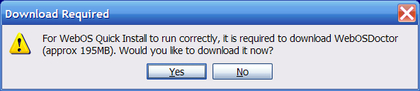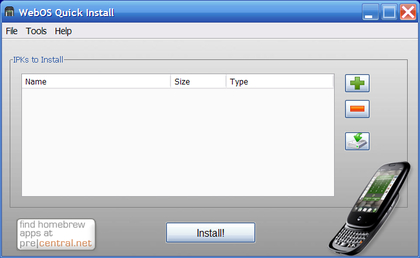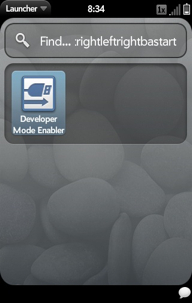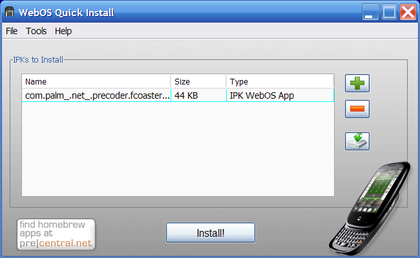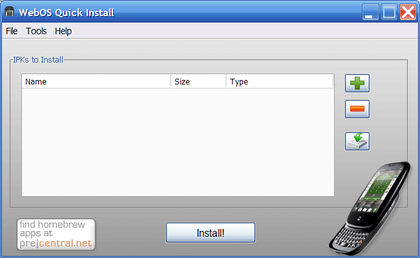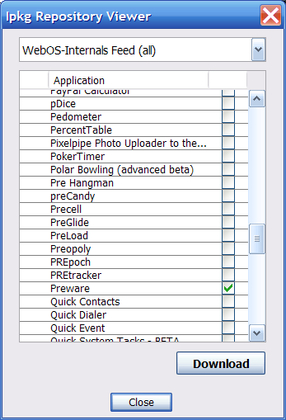Приведенные в данной статье инструкции помогут вам правильно установить и настроить программу-инсталлятор на настольном компьютере. При этом не имеет разницы, под управлением какой операционной системы он работает (Windows или Mac OS), поскольку программа выполняется в среде Java. Все что вам понадобится, это персональный компьютер для первоначальной установки. После этого все новые программы можно будет скачивать и устанавливать прямо с коммуникатора.
Шаг 1: Проверьте вашу Java-среду
Убедитесь, что у вас установлена самая последняя версия Java. Перейдите на страницу Java Verification Page и проверьте вашу версию Java. Если понадобится, скачайте самую новую версию и переходите к шагу 2.
Шаг 2: WebOS Quick Install
Скачайте приложение WebOS Quick Install от Джейсона Робитейля (Jason Robitaille). В этом англоязычном топике находится самая полная информация о программе, а также обсуждаются проблемы ее установки и использования. После загрузки jar-файла WebOS Quick Install запустите его, затем на экране появится предупреждение о необходимости загрузки WebOSDoctor:
Нажмите кнопку "Yes." После окончания загрузки (для этого может понадобиться значительное время, зависит от скорости вашего подключения к Интернету), вы увидите диалоговое окно, в котором необходимо выбрать опцию USB - после этого вам откроется главное окно WebOS Quick install.
Примечание: Запускать загруженный пакет вручную категорически запрещается. В противном случае настройки вашего коммуникатора могут быть сброшены на заводские настройки.Если вы используете Mac OS, то в настройках (Программы / Служебные программы / Настройки Java), находясь в первой вкладке, следует поднять элемент Jave SE 6 в начало обоих списков.
Шаг 3: Переключение в режим Developer Mode
Следующие действия необходимо выполнить с помощью коммуникатора, но сначала переведем его в режим "developer mode". В режиме просмотра карточек необходимо ввести следующую последовательность: "upupdowndownleftrightleftrightbastart" (без пробелов и кавычек) либо "webos20090606". В появившемся приложении DeveloperMode активируйте соответствующую функцию. После этого вам будет предложено перезагрузить коммуникатор. Заранее запаситесь напитками и попкорном, так загрузка аппарата отнюдь не быстрый процесс.
Шаг 4: Скачивай и устанавливай!
Программы для webOS имеют расширение .ipk. Ничего страшного, если раньше вам не приходилось сталкиваться с ним. Первым делом скачайте приложение Preware от webOS Internalz (вам нужен файл, оканчивающийся на arm.ipk). Запомните, куда ваш браузер сохранит этот ipk файл.
Теперь подключите ваш телефон к USB-порту компьютера. Важно: выберите опцию "Just Charge" ("Только зарядка") на экране Pre. На рабочем столе вашего ПК возьмите свежескачанный файл Preware и перетащите в окошко WebOS Quick Install Box:
Нажмите кнопку Install! и (вот это да!) на ваш Palm установлено неофициальное (homebrew) приложение. После этого можно отключить режим Developer Mode (повторите снова вышеуказанные шаги для отключения этого режима).
Некоторые пользователи оставляют Dev mode включенным, но технически вы подвергаете безопасность устройства риску.
Альтернативный Шаг 4
Загрузите в память устройства программу Preware можно и другим способом. Для этого переведите ваш Pre в режим Development mode, подключите к компьютеру и запустите программу WebOS Quick Install, как описывалось выше. Теперь в правой части экрана нажмите третью кнопку сверху.
После открытия диалогового окна, выберите в качестве источника репозиторий WebOS-Internals Feed (all):
Вам понадобиться скачать и установить два файла из этого списка, при этом порядок установки следующий: выберите пакет "Package Manager Service", скачайте и установите его. После этого снова откройте репозиторий WebOS Internals (all), выберите пакет "Preware", загрузите и установите его в коммуникатор.
Шаг 5: Время установки программ напрямую на Ваш коммуникатор!
Теперь отключите телефон от компьютера. Можно сделать мягкую перезагрузку для уверенности в том, что все прошло удачно. Теперь в лаунчере найдите иконку приложения Preware и запустите его. Интерфейс Preware прост и приятен, по функционалу напоминает популярное iPhone-приложение Cydia: показывает доступные программы, обновления, патчи. С помощью Preware Вы можете скачивать, устанавливать и удалять приложения, темы оформления и системные заплатки прямо со своего коммуникатора.
Шаг 6: Наслаждайтесь
Вот и все, теперь вы можете скачивать homebrew приложения в ваш webOS-телефон. В дальнейшем планируется добавление новых возможностей, так что будьте начеку